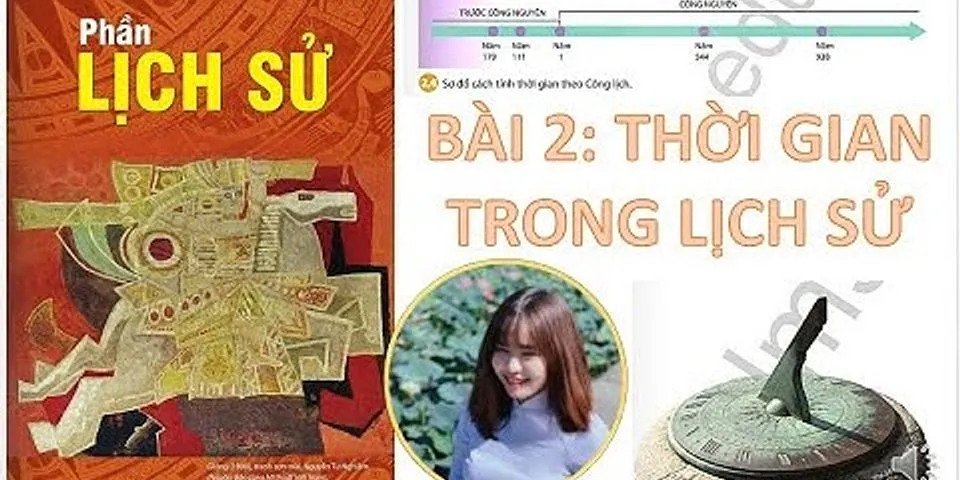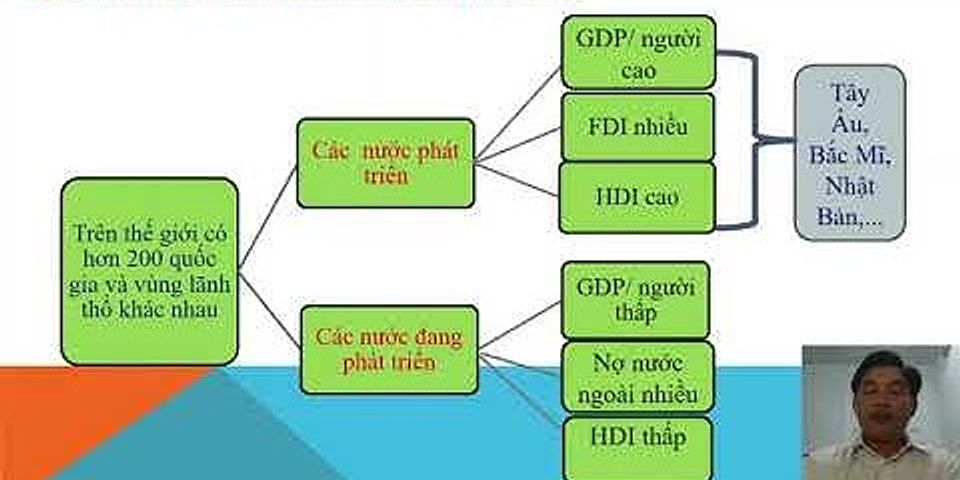Bài 10: Hiệu ứng slide phần html và cssjQuery 8 17.065 Share  Trong 3 bài kế tiếp này, mình sẽ hướng dẫn các bạn tạo hiệu ứng slide hay còn gọi là carousel. Bài này, chúng ta sẽ làm hiệu ứng slide phần html và css. Show Nội dung chính
Video Hiệu ứng slideHướng dẫn chi tiết"Người ta tắt AdsBlock không phải vì người ta dại, mà người ta quý mình nên coi quảng cáo"
Hosting WordPress nhanh, rẻ và dễ sử dụng có free SLL hãy chọn Azdigi nhé.
Link đăng ký: NHẬN NGAY ƯU ĐÃI
Nếu các bạn mua hosting từ link trên, mình sẽ có một ít tiền để duy trì. Cảm ơn Về phần html, chúng ta sẽ có 2 phần chính là các slide và các nút. Phần HTML<div class="khoi-slide"> <div class="cac-slide"> <div class="slide active"><img src="img/1.png" ></div> <div class="slide"><img src="img/2.png" ></div> <div class="slide"><img src="img/3.png"></div> <div class="slide"><img src="img/4.png" ></div> </div> <div class="nut-slide"> <span id="btn-prev"><i class="fas fa-chevron-left"></i></span> <span id="btn-next"><i class="fas fa-chevron-right"></i></span> <ul> <li></li> <li></li> <li></li> <li></li> </ul> </div> </div>Phần CSSCác slide sẽ là các hình xếp chồng lên nhau, chúng ta có thể ẩn bớt những slide sau và chỉ cho hiển thị slide trên cùng bằng cách thêm class active. .khoi-slide { width: 100%; height: 700px; position: relative; } img { width: 100%; } .cac-slide { width: 100%; height: 700px; overflow: hidden; } .slide { position: absolute; top: 0px; left: 0px; opacity: 0; visibility: hidden; } .slide.active{ opacity: 1; visibility: visible; } .nut-slide span{ color: white; font-size: 60px; opacity: 0.6; } span#btn-prev{ position: absolute; top: 30%; left: 0%; z-index: 10; cursor: pointer; } span#btn-next{ position: absolute; top: 30%; right: 0%; z-index: 10; cursor: pointer; } .nut-slide ul { position: absolute; z-index: 10; width: 100px; bottom: 25%; left: 50%; margin-left: -50px; display: flex; justify-content: space-between; } .nut-slide ul li { width: 20px; height: 20px; background: white; opacity: 0.6; list-style: none; border-radius: 50%; cursor: pointer; transition: 0.6s; }Code mẫu:Download Nếu có thắc mắc, hãy đặt câu hỏi bằng cáchcommentbên dưới, quaemail, hoặc nhắn tin quaFanpage Góc làm web. Bài viết cùng chủ đề Bài 24: Tạo hiệu ứng load trang hay chờ tải trang Bài 23: Tạo animation nối tiếp nhau bằng thư viện "Ra đời, cuộc sống bươm chải, có làm vẫn không có ăn" nên phải gắn QUẢNG CÁO
Các bạn cần hosting WordPress nhanh, rẻ và dễ sử dụng có free SLL hãy chọn Azdigi nhé.
Link đăng ký: NHẬN NGAY ƯU ĐÃI
Nếu các bạn mua hosting từ link trên, mình sẽ có một ít tiền để duy trì. Cảm ơn Liên hệ  jQuery 8 17.065 Share FacebookTwitterGoogle+  Trong 3 bài kế tiếp này, mình sẽ hướng dẫn các bạn tạo hiệu ứng slide hay còn gọi là carousel. Bài này, chúng ta sẽ làm hiệu ứng slide phần html và css. Nội dung chính
Video Hiệu ứng slideHướng dẫn chi tiết"Người ta tắt AdsBlock không phải vì người ta dại, mà người ta quý mình nên coi quảng cáo"
Hosting WordPress nhanh, rẻ và dễ sử dụng có free SLL hãy chọn Azdigi nhé.
Link đăng ký: NHẬN NGAY ƯU ĐÃI
Nếu các bạn mua hosting từ link trên, mình sẽ có một ít tiền để duy trì. Cảm ơn Về phần html, chúng ta sẽ có 2 phần chính là các slide và các nút. Phần HTML<div class="khoi-slide"> <div class="cac-slide"> <div class="slide active"><img src="img/1.png" ></div> <div class="slide"><img src="img/2.png" ></div> <div class="slide"><img src="img/3.png"></div> <div class="slide"><img src="img/4.png" ></div> </div> <div class="nut-slide"> <span id="btn-prev"><i class="fas fa-chevron-left"></i></span> <span id="btn-next"><i class="fas fa-chevron-right"></i></span> <ul> <li></li> <li></li> <li></li> <li></li> </ul> </div> </div>Phần CSSCác slide sẽ là các hình xếp chồng lên nhau, chúng ta có thể ẩn bớt những slide sau và chỉ cho hiển thị slide trên cùng bằng cách thêm class active. .khoi-slide { width: 100%; height: 700px; position: relative; } img { width: 100%; } .cac-slide { width: 100%; height: 700px; overflow: hidden; } .slide { position: absolute; top: 0px; left: 0px; opacity: 0; visibility: hidden; } .slide.active{ opacity: 1; visibility: visible; } .nut-slide span{ color: white; font-size: 60px; opacity: 0.6; } span#btn-prev{ position: absolute; top: 30%; left: 0%; z-index: 10; cursor: pointer; } span#btn-next{ position: absolute; top: 30%; right: 0%; z-index: 10; cursor: pointer; } .nut-slide ul { position: absolute; z-index: 10; width: 100px; bottom: 25%; left: 50%; margin-left: -50px; display: flex; justify-content: space-between; } .nut-slide ul li { width: 20px; height: 20px; background: white; opacity: 0.6; list-style: none; border-radius: 50%; cursor: pointer; transition: 0.6s; }Code mẫu:Download Nếu có thắc mắc, hãy đặt câu hỏi bằng cáchcommentbên dưới, quaemail, hoặc nhắn tin quaFanpage Góc làm web. Bài viết cùng chủ đề Bài 24: Tạo hiệu ứng load trang hay chờ tải trang Bài 23: Tạo animation nối tiếp nhau bằng thư viện "Ra đời, cuộc sống bươm chải, có làm vẫn không có ăn" nên phải gắn QUẢNG CÁO
Các bạn cần hosting WordPress nhanh, rẻ và dễ sử dụng có free SLL hãy chọn Azdigi nhé.
Link đăng ký: NHẬN NGAY ƯU ĐÃI
Nếu các bạn mua hosting từ link trên, mình sẽ có một ít tiền để duy trì. Cảm ơn Liên hệ  |